分享在三星note9中更改导航栏颜色的方法讲解。
- 安卓教程
- 59分钟前
- 519

在三星note9中怎么更改导航栏颜色呢?下面打字教程网小编就为大家分享在三星note9中更改导航栏颜色的方法讲解,希望对你有所帮助哦。 在三星note9中更改导航...
在三星note9中怎么更改导航栏颜色呢?下面打字教程网小编就为大家分享在三星note9中更改导航栏颜色的方法讲解,希望对你有所帮助哦。
在三星note9中更改导航栏颜色的方法讲解
第一步:
在主屏幕上,点击【设置】。

第二步:
点击【显示】。
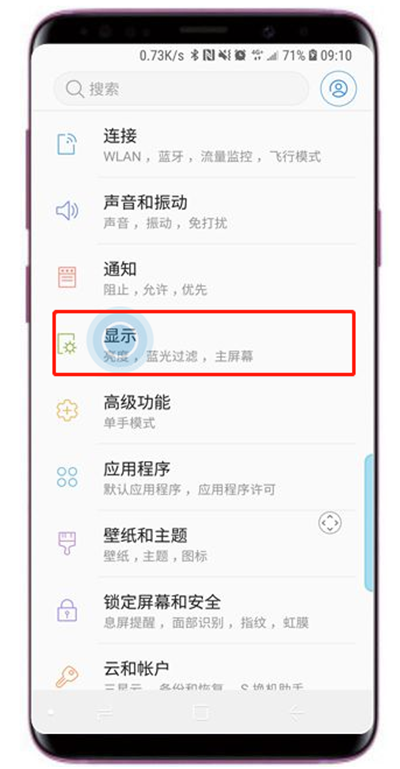
第三步:
向上滑动屏幕,点击【导航条】。
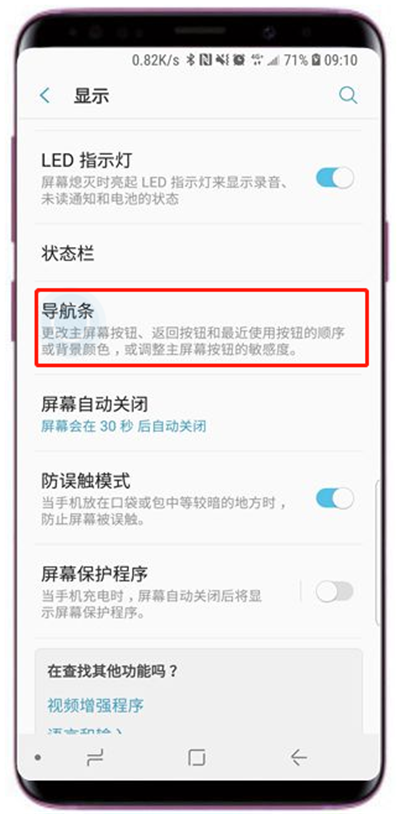
第四步:
在【背景颜色】内选择喜欢的颜色。
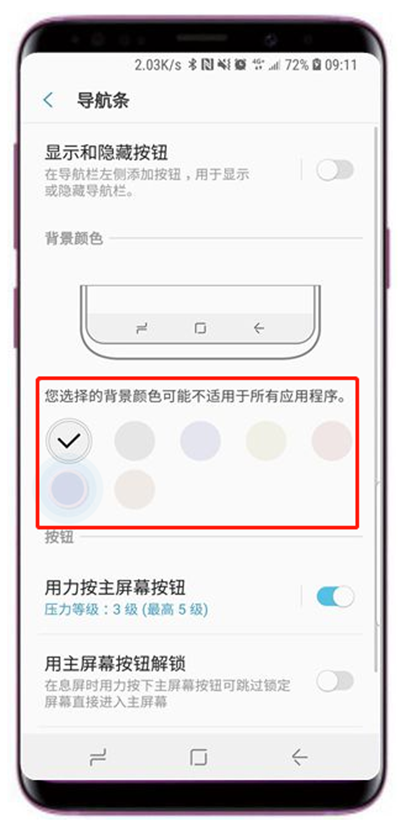
第五步:
此时屏幕下方导航栏的背景颜色已更改。
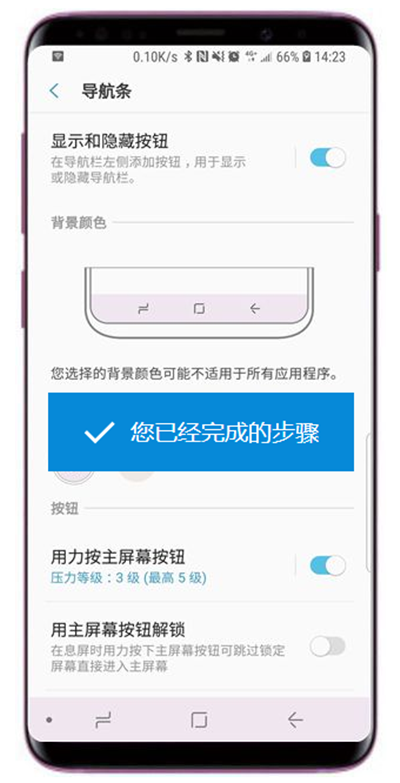
注意事项:使用下载的主题时,导航条背景颜色依据主题而定,如需更改,要先将【应用当前主题】关闭后再选择其他颜色。且主屏幕下导航条背景颜色不变。
以上就是在三星note9中更改导航栏颜色的方法讲解,大家按照此方法动手试试看哦。
本文由cwhello于2024-10-09发表在打字教程,如有疑问,请联系我们。
本文链接:https://www.dzxmzl.com/4662.html
本文链接:https://www.dzxmzl.com/4662.html